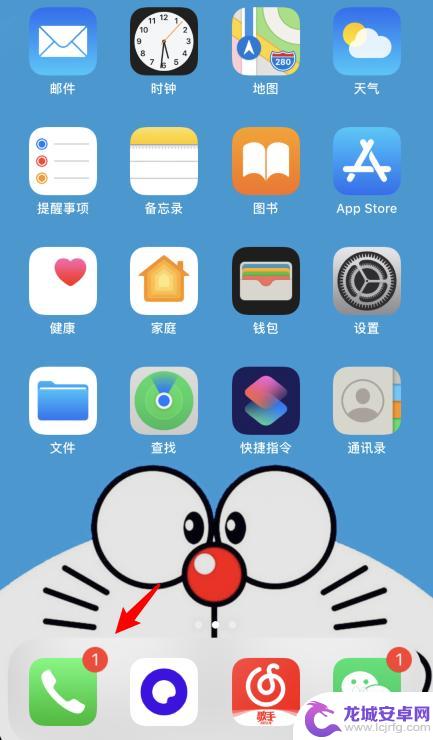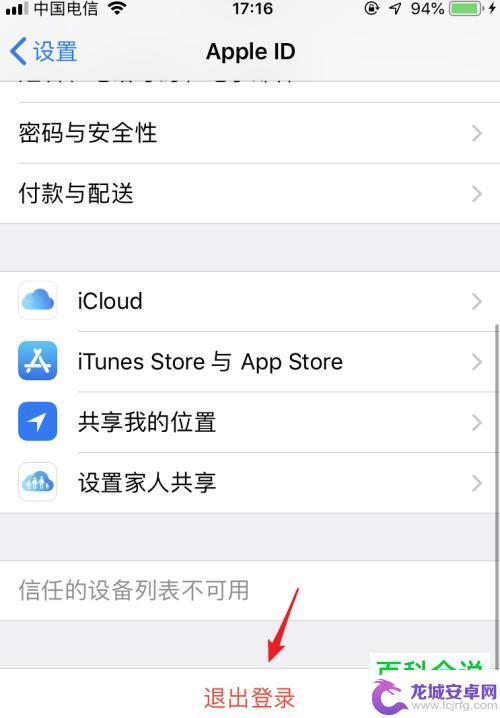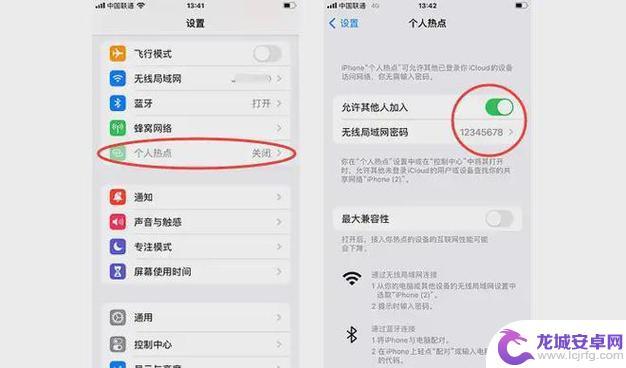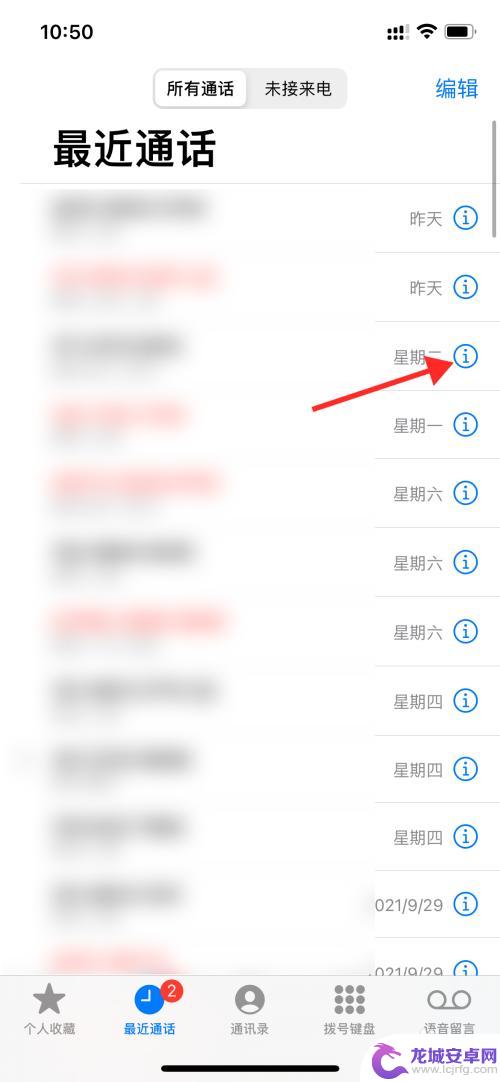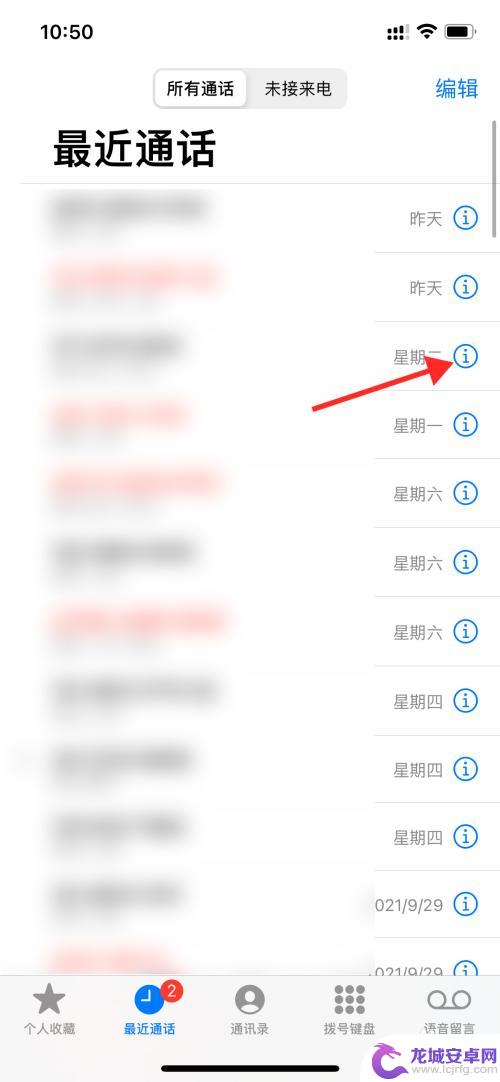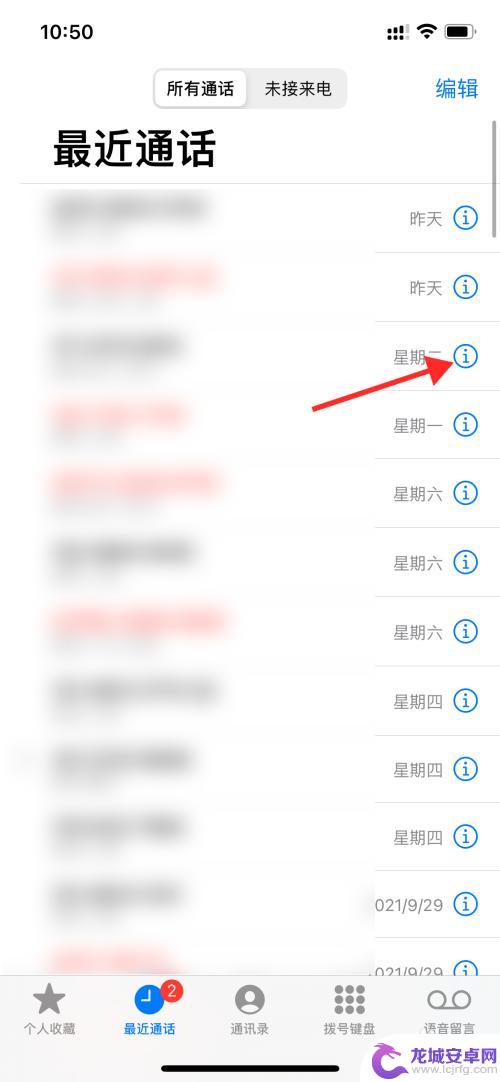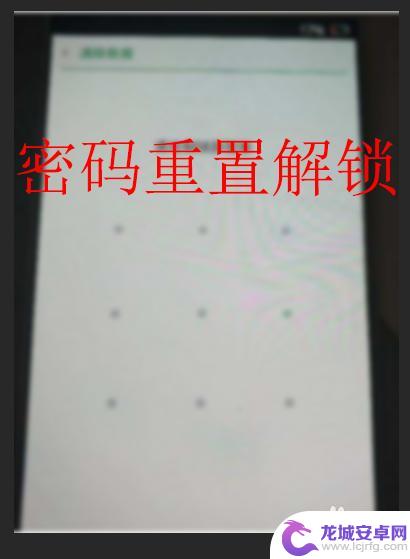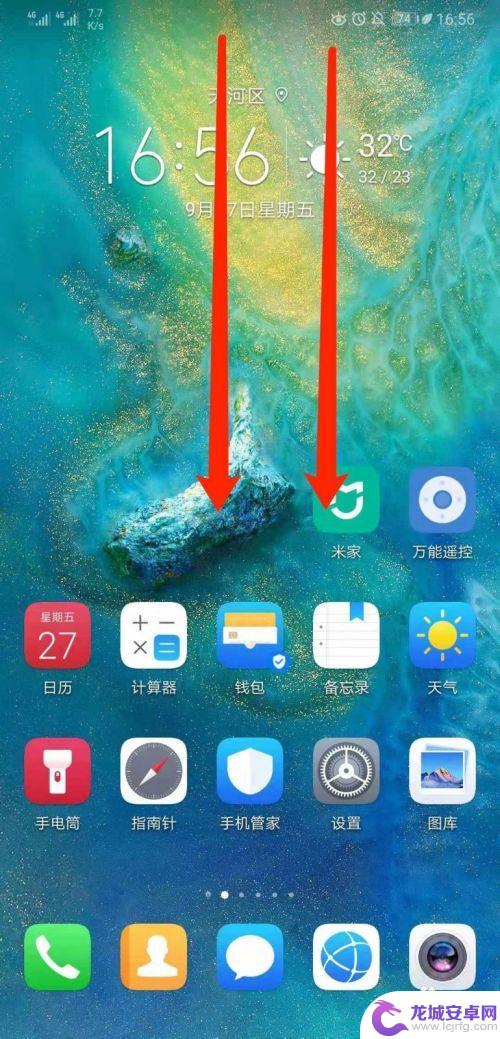苹果手机打电话时怎么切换主号和副号 iPhone11如何切换主号和副号进行通话
苹果手机是当今世界上最受欢迎的智能手机之一,而iPhone11更是备受瞩目,在日常使用中我们经常会遇到需要切换主号和副号进行通话的情况。如何在iPhone11上进行这样的操作呢?在本文中我们将详细介绍苹果手机打电话时如何切换主号和副号的方法,帮助大家更好地应对各种通信需求。无论是在家庭还是工作场合,掌握这些技巧都能让我们更加便捷地进行通话,提高沟通效率。让我们一起来了解吧!
iPhone11如何切换主号和副号进行通话
操作方法:
1.解锁iPhone11后,选择手机的拨号图标进入。
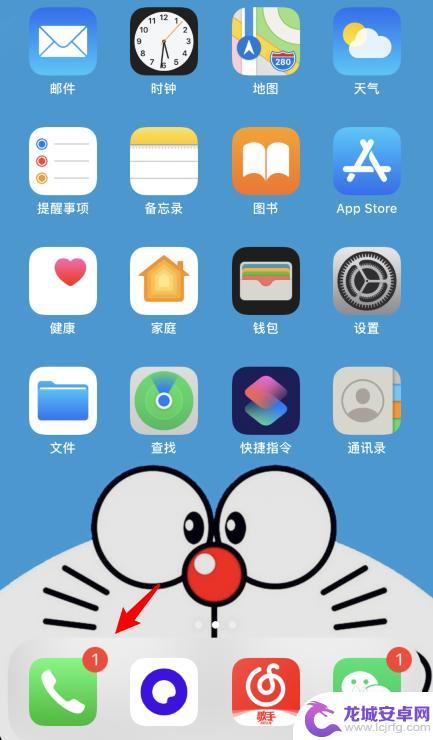
2.进入后,点击下方的拨号键盘的选项。
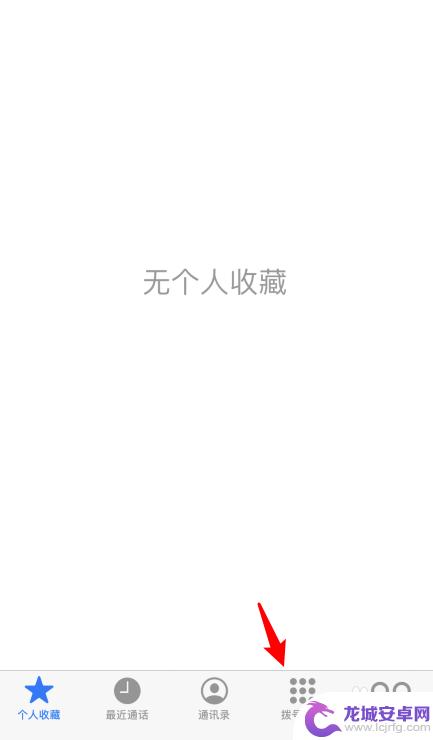
3.进入后,点击上方的主号选项。
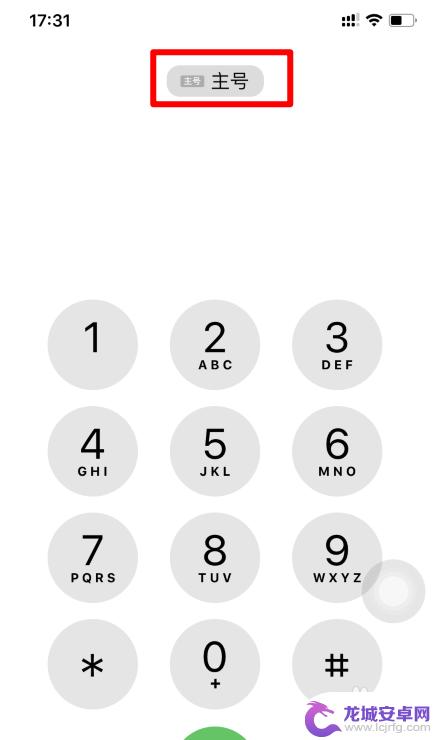
4.点击后,在下方选择需要使用的副号选项。
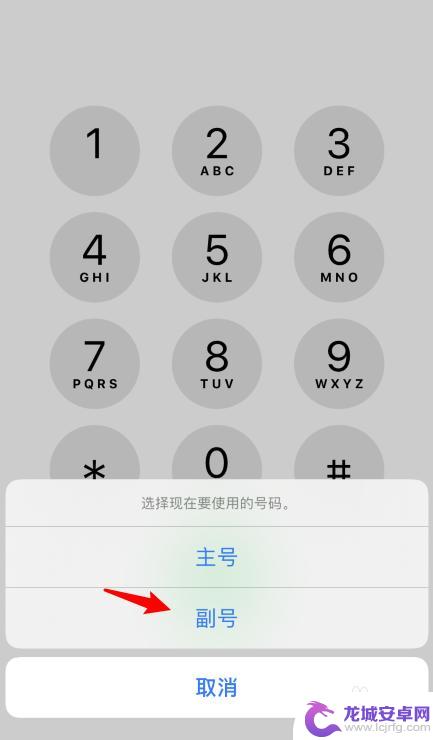
5.点击后,即可切换副号。切换后拨打电话时,就会使用副号拨打。
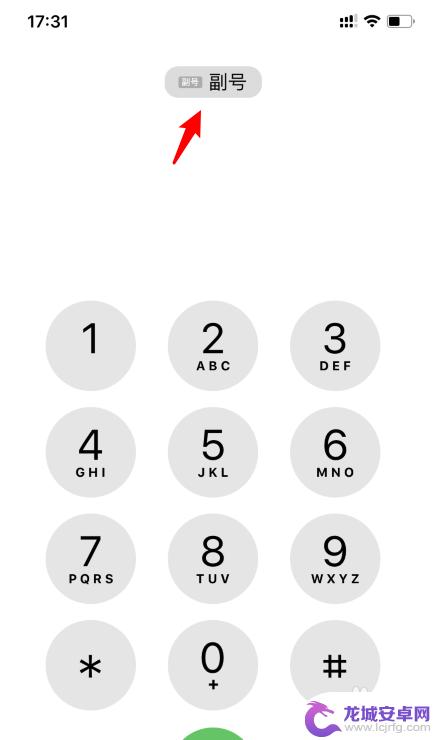
以上是关于如何在苹果手机上切换主号和副号的全部内容,需要的用户可以根据小编的步骤进行操作,希望对大家有所帮助。
相关教程
-
iphone怎么设置副号拨打电话 iPhone11怎么设置主号副号进行电话通话
在日常生活中,我们经常会遇到需要使用副号进行电话通话的情况,而在iPhone手机上,设置副号拨打电话并不复杂。特别是在iPhone11这款手机上,设置主号副号进行电话通话更是方...
-
苹果手机如何切换本机号码 苹果手机主号和副号怎么切换
苹果手机作为一款备受欢迎的智能手机,其功能强大,操作简便,在日常使用中有时候我们需要切换本机号码或者切换主号和副号,那么该如何操作呢?针对这个问题,苹果手机提供了简单易懂的操作...
-
苹果手机怎么设置主副网络 苹果主号副号切换教程
苹果手机作为当今市场上最受欢迎的智能手机之一,为用户提供了丰富的功能和便利的操作体验,其中主副网络设置是其重要功能之一。通过主副号切换,用户可以更好地管理和分配不同的手机号码,...
-
苹果手机电话切换主副卡 苹果手机怎么调整主副卡拨打电话
苹果手机作为一款备受欢迎的智能手机品牌,其在通讯功能方面也备受用户青睐,对于一些使用主副卡的用户来说,如何在苹果手机上进行主副卡电话切换成为一个常见的问题。在日常生活中,我们可...
-
苹果手机打电话两个卡怎么切换 苹果手机如何切换主副卡拨打电话
苹果手机是许多人都喜欢使用的智能手机品牌之一,而对于一些用户来说,可能会有两个不同运营商的SIM卡,想要在手机上进行切换使用,在苹果手机上,切换主副卡并拨打电话其实非常简单,只...
-
苹果手机切换主副卡怎么切换打电话 苹果手机拨打电话时怎样切换SIM卡
在日常生活中,我们经常会遇到需要使用不同SIM卡的情况,尤其是对于拥有苹果手机的用户来说,苹果手机在使用主副卡时,切换SIM卡的操作相对简单,只需在设置中选择电话-默认通话-使...
-
如何设置手机录制 手机屏幕录制教程
在如今数字化时代,手机已经成为我们生活中不可或缺的一部分,而手机的功能也越来越强大,其中手机屏幕录制功能更是备受关注。手机屏幕录制可以帮助我们记录重要的操作步骤、分享游戏玩法、...
-
苹果手机如何隐藏tt 苹果手机APP隐藏方法
苹果手机是目前市面上最受欢迎的智能手机之一,拥有强大的功能和丰富的应用程序,隐私保护在使用手机时显得尤为重要。苹果手机提供了多种方法来隐藏应用程序,保护用户的隐私信息不被他人轻...
-
oppo手机屏锁忘记密码了怎么解锁 oppo手机密码忘记了怎么办
当我们使用oppo手机时,有时候会忘记屏锁密码或者解锁密码,这时候就会面临无法正常使用手机的困扰,忘记密码可能是因为长时间不使用或者是设置过于复杂,但不用担心,oppo手机提供...
-
如何添加华为手机功能 华为手机NFC功能开启教程
华为手机作为一款智能手机,功能强大使用方便,其中NFC功能更是一项方便实用的功能之一。想要开启华为手机的NFC功能,只需简单的几个步骤即可完成。通过开启NFC功能,用户可以实现...